1、双击打开WPS文字程序,点击左上角的“WPS文字”按钮;
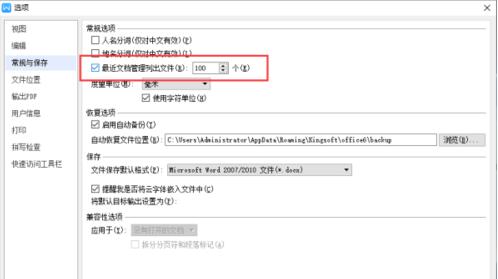
2、在打开的菜单中点击“选项”;
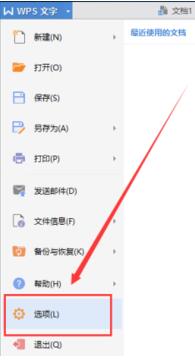
3、这个时候会打开WPS选项窗口;
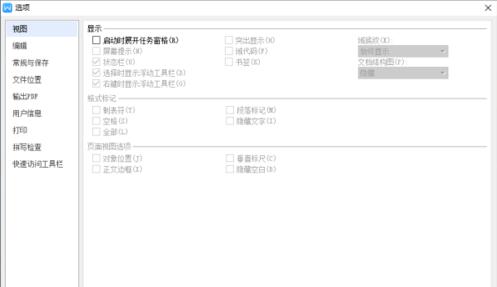
4、切换到“常规与保存”选项卡;
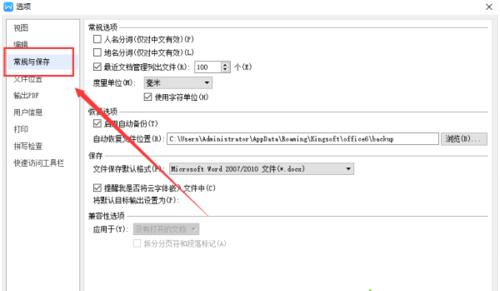
5、在右侧窗口中,找到“最近文档管理列出文件”选项,此项在默认的情况下为数目“100”,取消该选项的勾选,并点击确定即可。
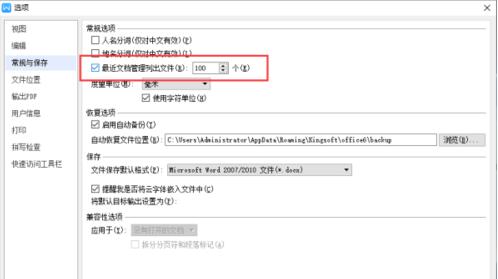
6、返回到WPS文字窗口,再点击左上角的“WPS文字”按钮,可以看到在“最近使用的文档”中已经没有显示使用过的记录。
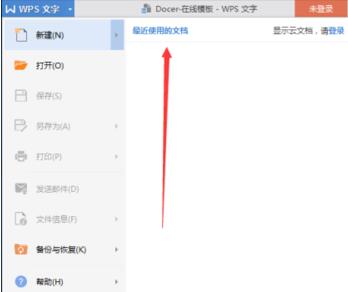
1、双击打开WPS文字程序,点击左上角的“WPS文字”按钮;
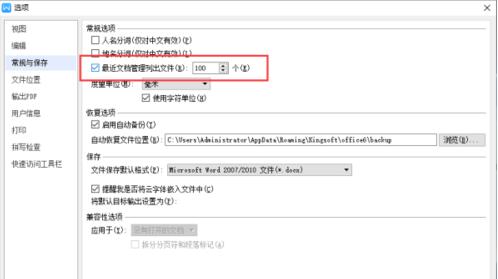
2、在打开的菜单中点击“选项”;
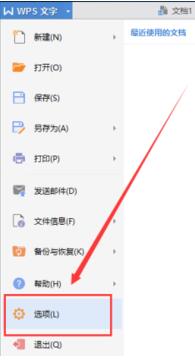
3、这个时候会打开WPS选项窗口;
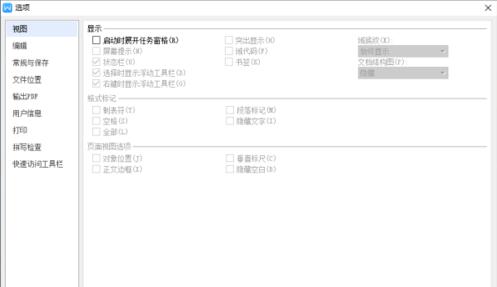
4、切换到“常规与保存”选项卡;
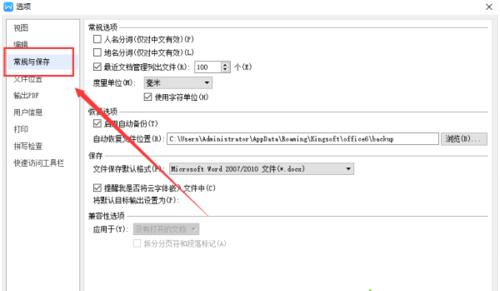
5、在右侧窗口中,找到“最近文档管理列出文件”选项,此项在默认的情况下为数目“100”,取消该选项的勾选,并点击确定即可。
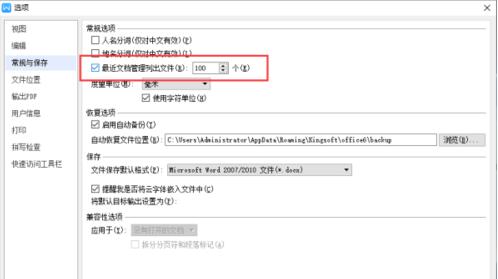
6、返回到WPS文字窗口,再点击左上角的“WPS文字”按钮,可以看到在“最近使用的文档”中已经没有显示使用过的记录。
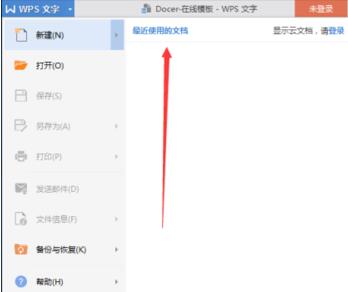

手机看新闻
微信扫描关注